台式电脑安装打印机驱动程序的步骤是什么?遇到问题如何解决?
72
2024-06-29
在使用打印机之前,我们通常需要先安装正确的打印机驱动程序。本文将详细介绍如何正确安装打印机驱动程序,以确保您能够顺利使用打印机。
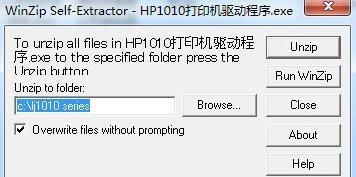
1.确认打印机型号和操作系统版本
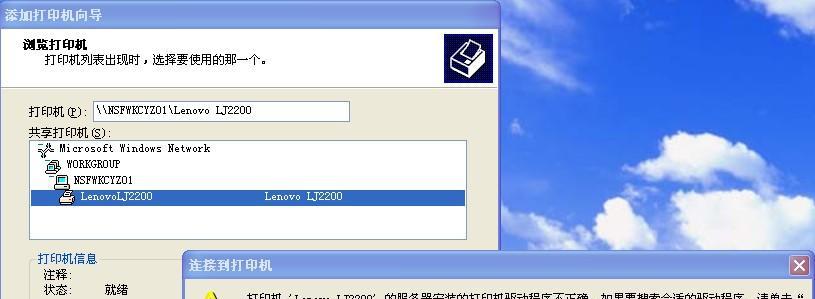
2.下载正确的驱动程序
3.关闭防病毒软件和防火墙
4.连接打印机到计算机

5.打开设备管理器
6.找到并右键点击打印机设备
7.选择更新驱动程序
8.选择手动安装驱动程序
9.指定驱动程序文件路径
10.安装驱动程序并等待完成
11.重新启动计算机
12.测试打印机是否正常工作
13.解决常见的安装问题
14.更新和升级驱动程序
15.定期检查驱动程序更新
1.确认打印机型号和操作系统版本,确保您下载并安装适用于您的打印机型号和操作系统版本的驱动程序。
2.在打印机制造商的官方网站上找到正确的驱动程序,并确保下载的驱动程序与您的操作系统兼容。
3.在安装驱动程序之前,关闭防病毒软件和防火墙,以免它们阻止驱动程序的正确安装。
4.使用USB线将打印机连接到计算机,并确保打印机处于开启状态。
5.在Windows操作系统中,打开设备管理器,可以通过控制面板或者在搜索栏中输入"设备管理器"来打开。
6.在设备管理器中,找到并右键点击打印机设备,选择"更新驱动程序"选项。
7.在更新驱动程序的对话框中,选择手动安装驱动程序的选项,而不是自动搜索更新。
8.如果您已经从官方网站下载了驱动程序,则选择"从计算机中安装驱动程序"选项。
9.浏览到您下载驱动程序的文件路径,并选择正确的驱动程序文件。
10.确认选择正确的驱动程序后,点击"下一步"开始安装驱动程序,并耐心等待安装过程完成。
11.安装完成后,重新启动计算机以使新的打印机驱动程序生效。
12.在计算机重新启动后,进行测试打印,确保打印机能够正常工作。
13.如果在安装过程中遇到任何问题,可以查看安装驱动程序的官方文档或寻求制造商的技术支持。
14.定期检查打印机制造商的官方网站,以获取最新的驱动程序更新,并及时进行升级,以确保打印机性能的最佳状态。
15.正确安装打印机驱动程序是使用打印机的基本步骤之一。通过按照本文的步骤一步步操作,您应该能够顺利安装打印机驱动程序,并确保打印机正常工作。记得定期检查并更新驱动程序,以保持打印机性能的最佳状态。
版权声明:本文内容由互联网用户自发贡献,该文观点仅代表作者本人。本站仅提供信息存储空间服务,不拥有所有权,不承担相关法律责任。如发现本站有涉嫌抄袭侵权/违法违规的内容, 请发送邮件至 3561739510@qq.com 举报,一经查实,本站将立刻删除。